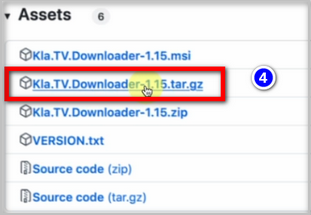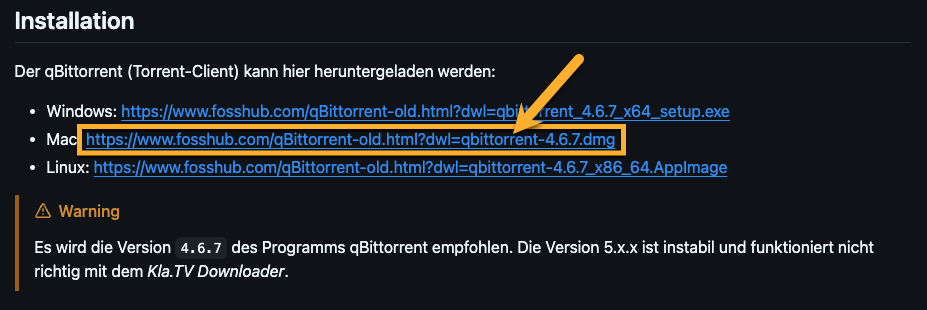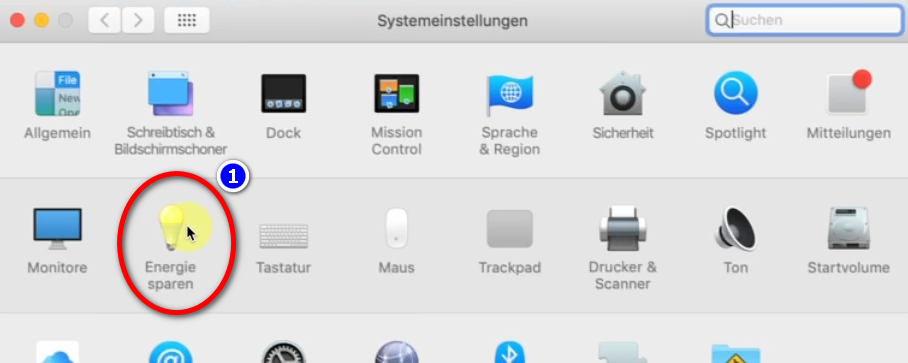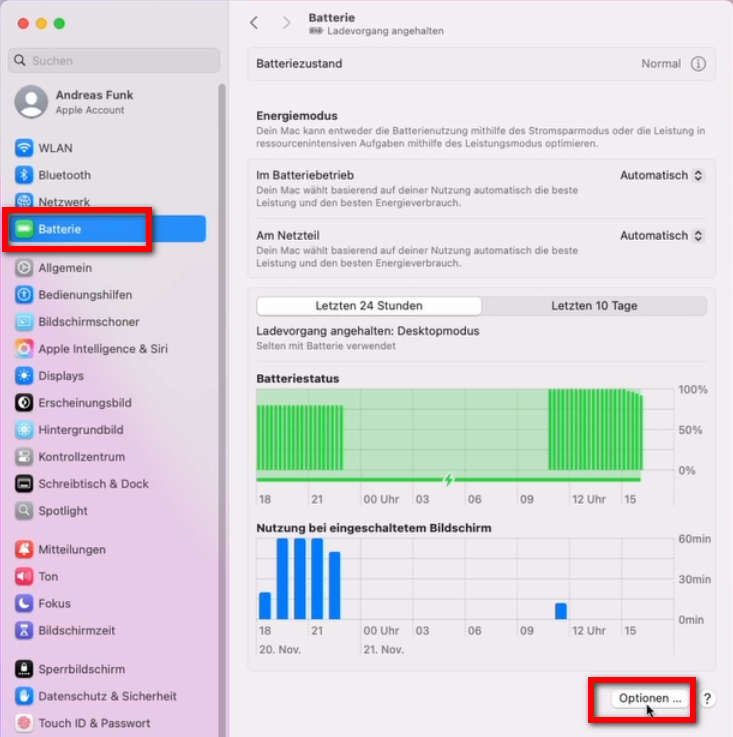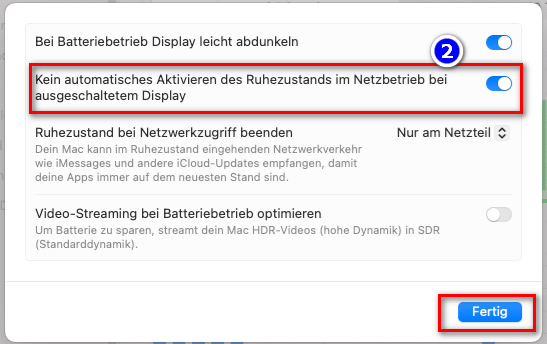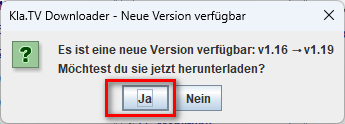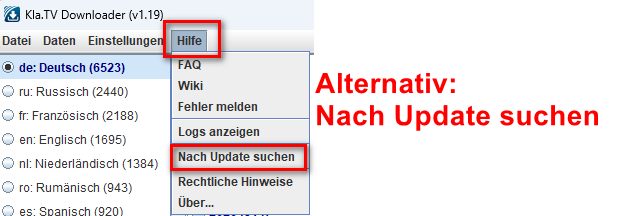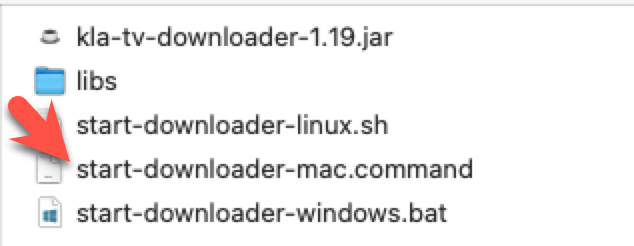MAC : Installation et utilisation de "Kla.TV Downloader"
Qu'apprends-tu dans cet article ?
Tu vas apprendre comment installer le Kla.TV Downloader sur Mac. Le Kla.TV Downloader met automatiquement à jour tes archives. En même temps, tu peux mettre tes vidéos à la disposition d'autres utilisateurs grâce à ta connexion. C'est parti !
Instruction vidéo: (13min)
(en allemand)
Instructions écrites :
1. Principes fondamentaux :
- Quelle est la différence entre le téléchargeur Kla.TV et le téléchargement via l'accès au serveur (via FileZilla) ?
- Via l'accès au serveur, vous téléchargez l'archive une seule fois avec FileZilla et vous devez la maintenir à jour « manuellement » et télécharger régulièrement les dernières émissions.
- Grâce au programme de téléchargement, vous pouvez maintenir votre archive à jour automatiquement et la synchroniser avec la base de données du serveur. Vous le configurez une seule fois et il est automatiquement mis à jour. De plus, vous pouvez mettre les vidéos de votre connexion vidéo à la disposition d'autres utilisateurs pour qu'ils les téléchargent. - Pour cela, vous devez installer deux nouveaux programmes. 1. le téléchargeur Kla.TV et 2. le qBittorrent. Voici les instructions :
2. Installation du Kla.TV-Downloader :
- Aller sur la page kla.tv/sichern (0)
Sur la page française "Sauvegarder Kla.TV"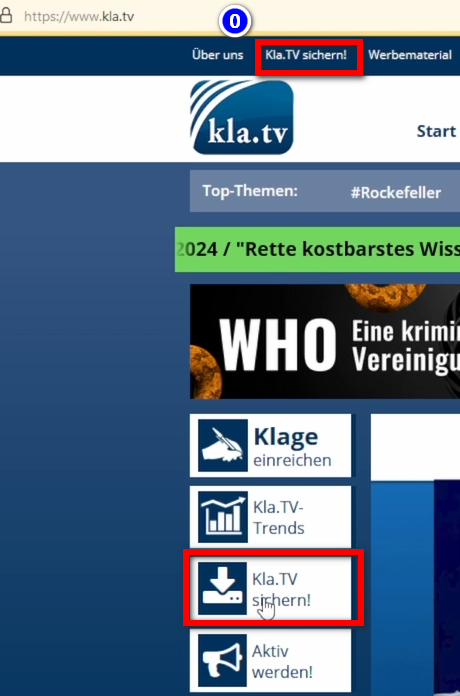
- Choisir "Kla.TV/Downloader"
- Choisir le type de téléchargement ❶ "Peer-to-Peer" → ❷ "Télécharger & plus"
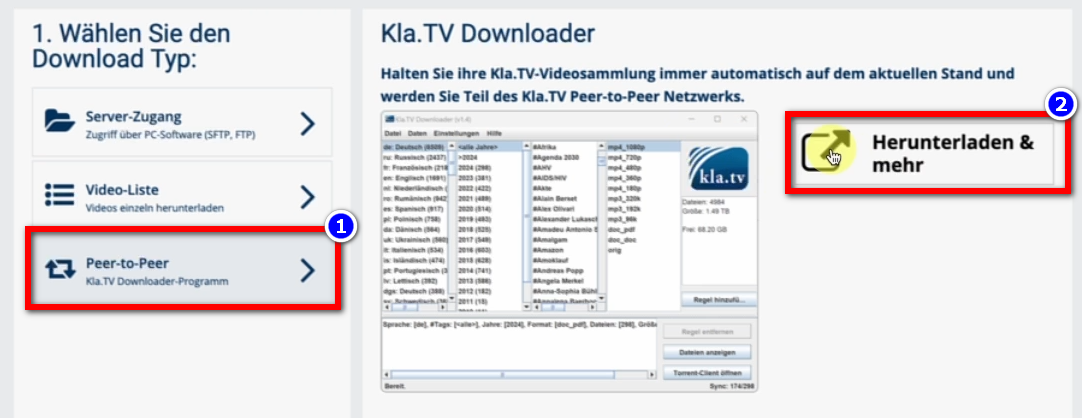
- Cliquer sur ❸ Kla-TV-Downloader → Téléchargez le programme le plus récent (toujours en haut) en cliquant sur « Assets »→ cliquer sur ❹ "Kla.TV.Downloader-*.**.tar.gz"
- ❺ Ouvrir et décompresser le programme. → Je le télécharge par exemple sur le ❻ bureau
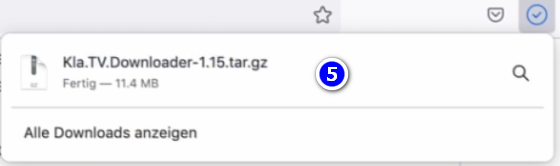
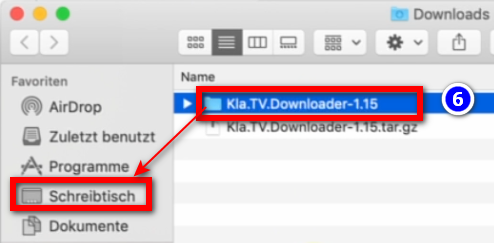
3. Installation de JAVA (afin que Kla.TV-Downloader functionne) :
- Aller sur le site web adoptium.net/
- Le programme adapté « Version LTS actuelle » pour votre Mac s'affiche ici. Téléchargez-le en cliquant dessus.
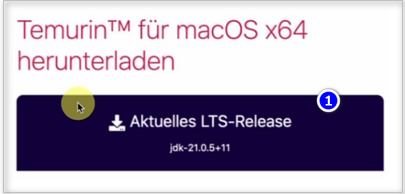
- ❷ Installez le programme en double-cliquant dessus → Continuer → Accepter → Continuer → Installer (saisissez le nom d'utilisateur et le mot de passe de votre Mac) → Installer le logiciel → Fermer → Déplacer vers la corbeille (fichier d'installation)
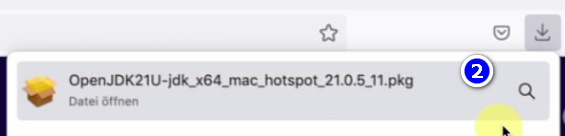
4. Configurer les paramètres de sécurité et installer le téléchargeur :
- Sur le bureau, accédez au dossier Kla.TV-Downloader et ouvrez-le. ❶ kla-tv-downloader-.jar
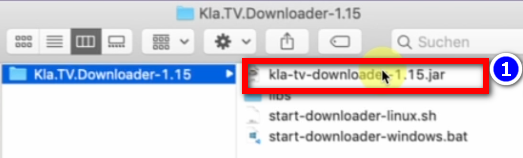
- Klicke auf der ❷ Warnmeldung auf "OK"
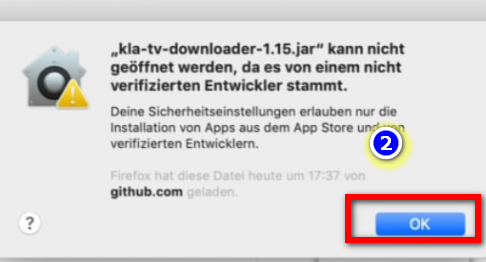
Les anciennes versions MAC, par exemple Mac OS 10.7, ne peuvent pas ouvrir le fichier .jar en double-cliquant dessus. Pour ce faire, lancez le fichier « start-downloader-mac.command » qui se trouve également dans le dossier. Vous ne trouvez pas le fichier ? Alors téléchargez la nouvelle version et décompressez-la à nouveau : https://github.com/Kla-TV/downloader/releases/. (Le fichier a été ajouté le samedi 23 novembre à 15h12).
- Ouvrez les préférences système de votre Mac → écrire ❸ « Paramètres de sécurité » (sur les Mac plus récents, allez dans : Confidentialité et sécurité) → sous « Autoriser le téléchargement d'applications depuis », cliquez sur ❹ « Ouvrir quand même » → ❺ Ouvrir
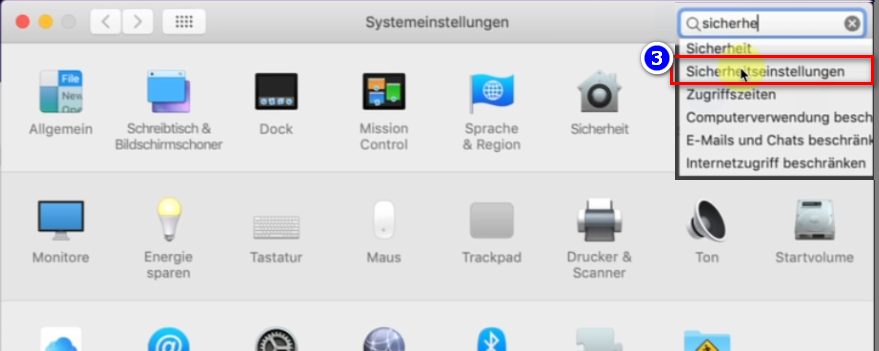
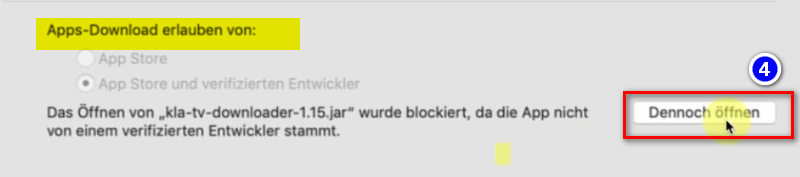
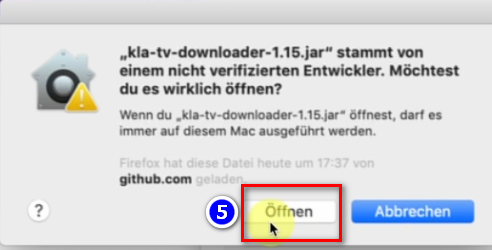
- Dans le programme ouvert, sélectionnez ❻ l'emplacement où les fichiers téléchargés doivent être enregistrés (il est préférable d'utiliser un disque dur externe adapté) → créez un ❼ nouveau dossier nommé « Sauvegarde KlaTV » et sélectionnez ce dossier.
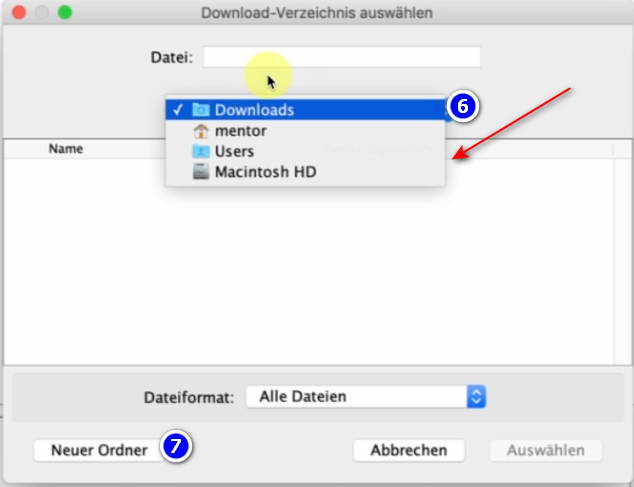
- Un message apparaît indiquant qu'aucun client torrent n'a été trouvé (car qBittorrent est nécessaire pour cela) → cliquez sur ❽ Configurer
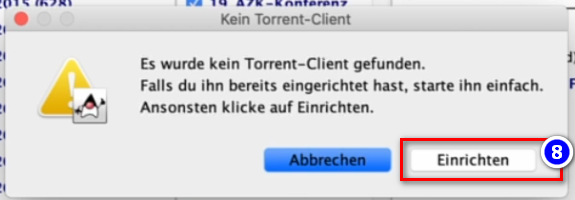
5. paramétrer le qBittorrent :
- Après avoir cliqué sur « Configurer » à l'étape 8 ci-dessus, une page Internet s'ouvre. Laisse la page ouverte
- Passe au programme KlaTV Downloader et si le message suivant s'affiche en rouge en bas : ❶ « Pas de connexion Internet », va dans la barre de menu ❷ → Paramètres → Désactiver la vérification en ligne
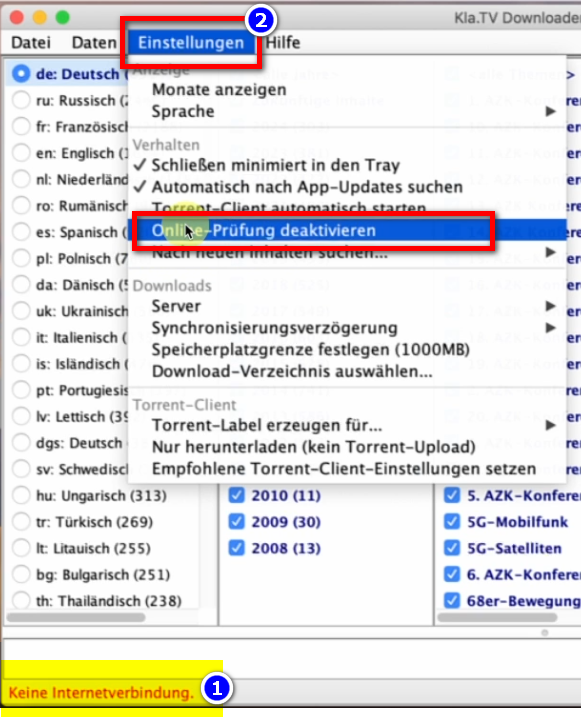
- Retourne sur le site Internet (client torrent...) et fais défiler jusqu'à « Installation » → sélectionne le programme de téléchargement ❸.
https://github.com/Kla-TV/downloader/wiki/Torrent%E2%80%90Client-manuell-einrichten#installation
- Le téléchargement démarre automatiquement dès que vous cliquez sur le lien Mac.
- La fenêtre d'installation s'ouvre. Faites glisser le ❺ programme vers Applications → Authentifiez-vous (entrez votre mot de passe Mac)
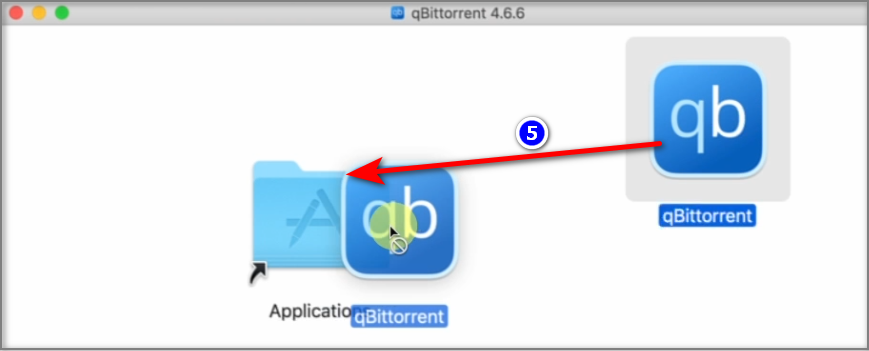
- Accédez à vos programmes et ouvrez ❻ « qBittorent ».
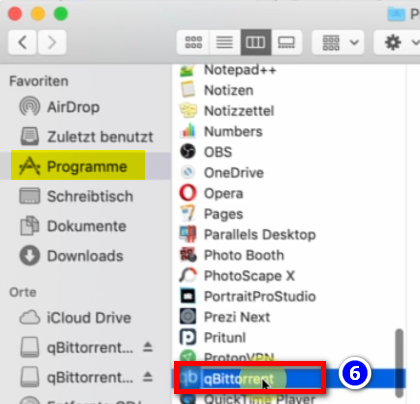
- Dans le programme « qBittorent », cliquez sur la roue dentée ❼.
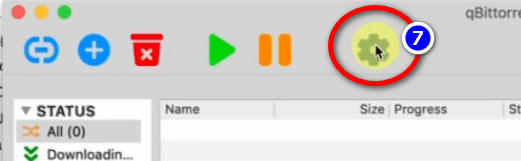
- ❽→ Interface utilisateur Web → activer : « Interface utilisateur Web » → Port : 4242 → Cocher « Contourner l'authentification pour les clients sur localhost » → Mot de passe : entrer n'importe quoi, pas besoin de le mémoriser
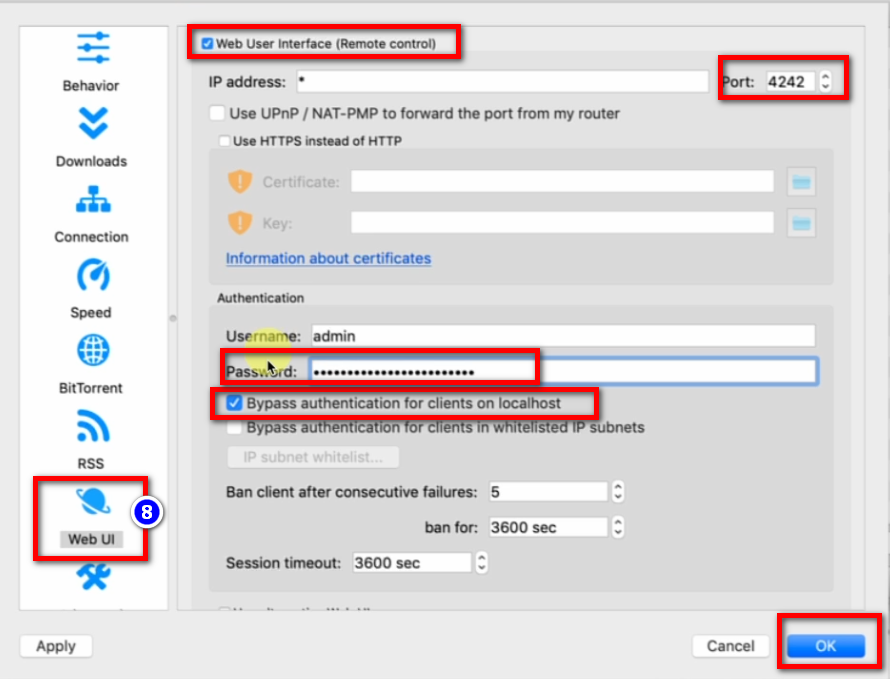
- ❾→ Behavior → Langue : Français → OK
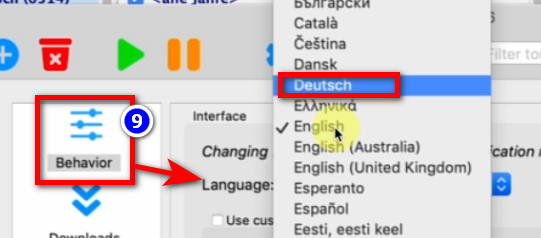
- Fermez le programme « Kla.TV-Downloader » et rouvrez-le → en bas à droite, vous verrez désormais ❿ « Terminé ».
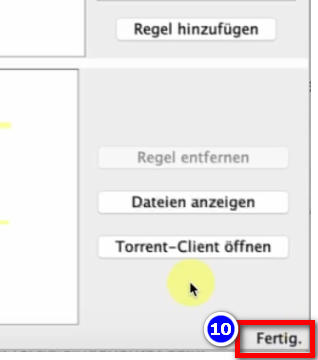
- Dans le programme KlaTV-Downloader, allez dans la barre de menu → Paramètres → Définir les paramètres recommandés pour le client torrent (tous les paramètres corrects sont automatiquement renseignés).
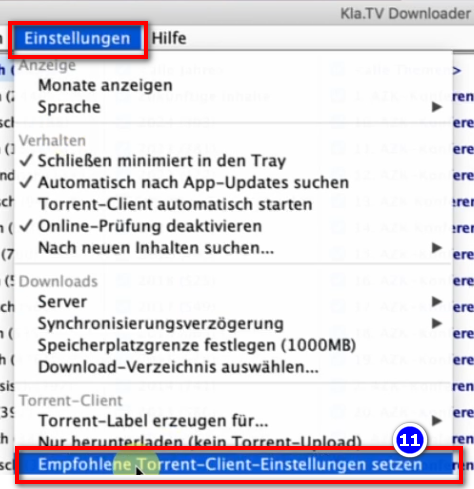
6. Synchroniser :
KlaTV Downloader ajoute des règles de synchronisation et les envoie à qBittorrent, qui télécharge ensuite les émissions et les maintient à jour. Cela signifie que le téléchargeur KlaTV définit uniquement comment et quoi télécharger, tandis que qBittorrent se charge du téléchargement.
- Ouvrez le téléchargeur kla.TV → sélectionnez les règles souhaitées ❶. (Explication à ce sujet, voir l'image)
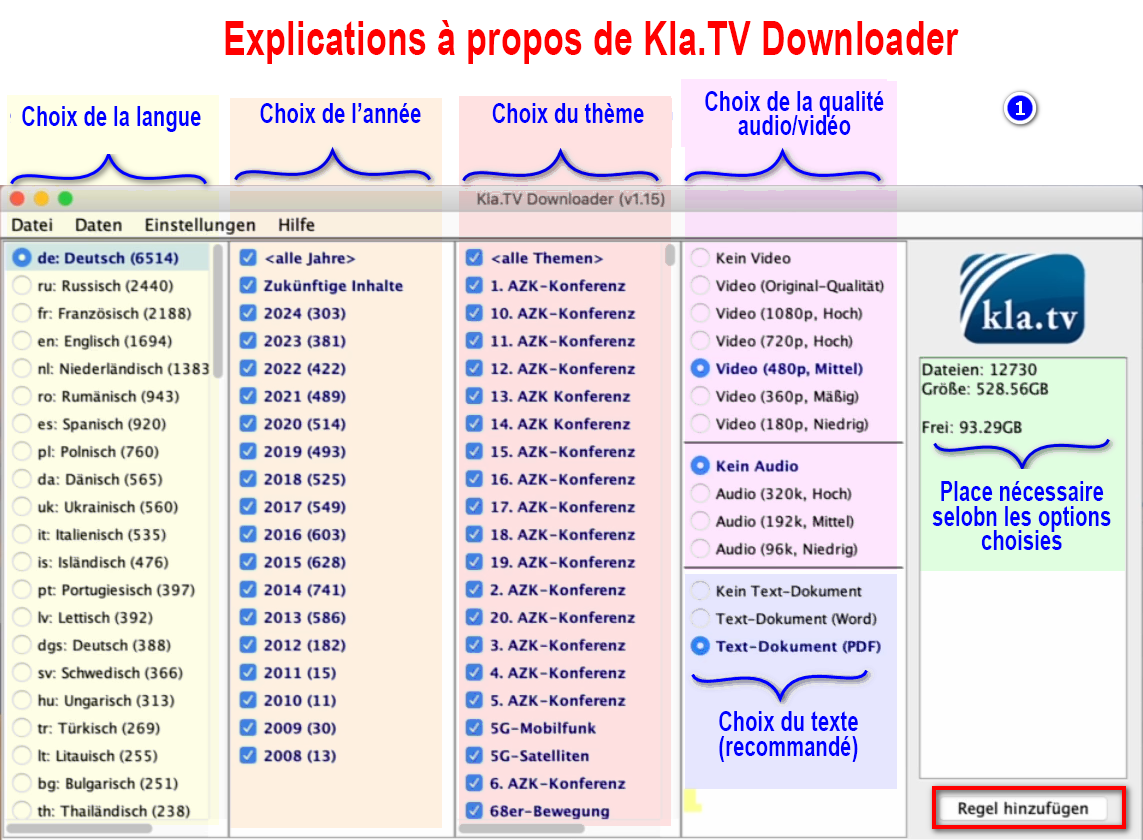
-
Si tu souhaites sélectionner plusieurs qualités, tu dois ajouter plusieurs fois de suite une « règle ». Cette tâche est ensuite envoyée à qBittorrent et téléchargée.
Voici un ❷ exemple si tu souhaites créer une nouvelle règle, par exemple UNIQUEMENT pour les fichiers Word. Désactive ensuite la vidéo/l'audio, sélectionne les années souhaitées et ajoute la règle. (exemple en allemand)
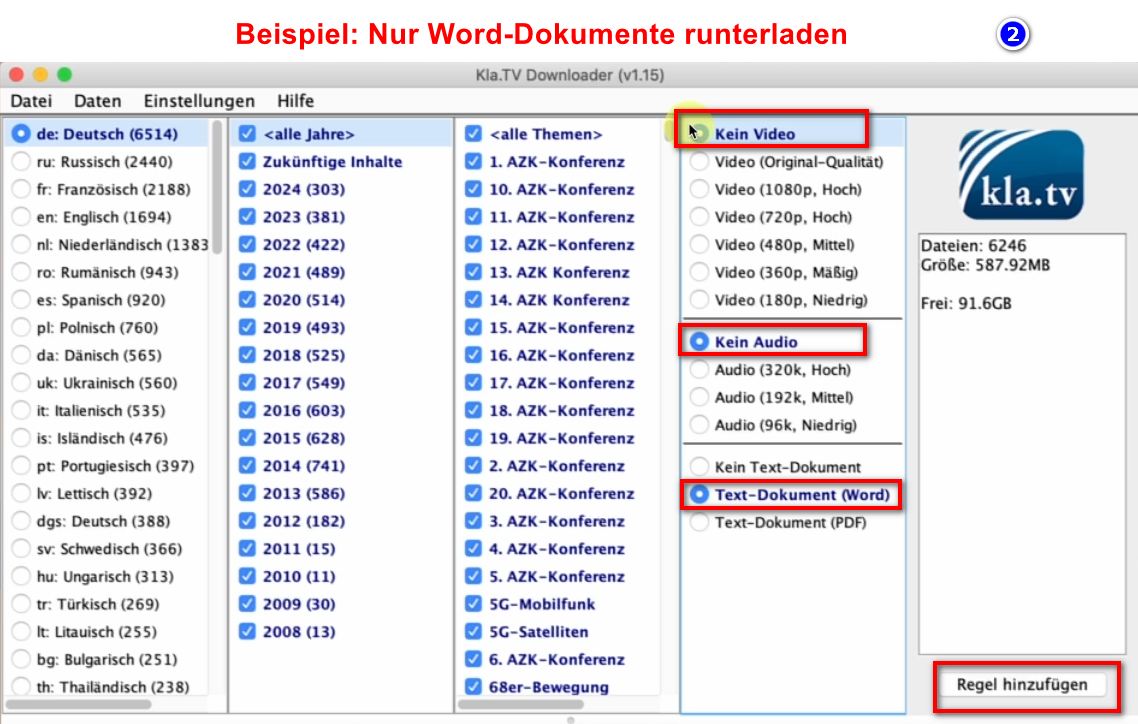
-
- Pour éviter qu'une fenêtre contextuelle n'apparaisse à chaque fois qu'une vidéo est téléchargée → allez dans ❸ qBittorrent → Roue dentée → Avancé → Afficher les notifications → désactiver → OK
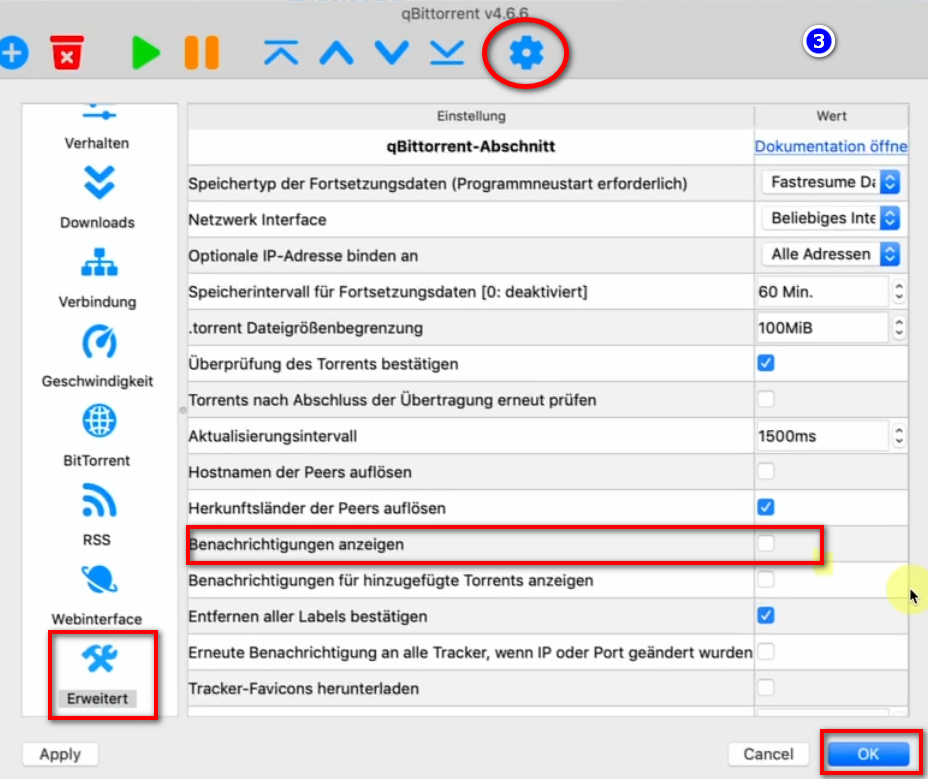
- Les programmes peuvent être fermés et le chargement se poursuit en arrière-plan.
- Dans l'en-tête ❹, tu peux rouvrir le programme.
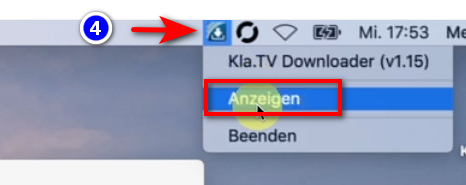
6. Mettre le téléchargement à la disposition d'autres personnes :
- Par défaut, qBittorrent met tous les fichiers téléchargés à la disposition d'autres utilisateurs. Si, pour une raison quelconque, vous ne le souhaitez pas, vous pouvez désactiver cette fonction :
- Ouvrez ❶ qBittorrent → Paramètres → Téléchargement uniquement (pas de téléchargement torrent)
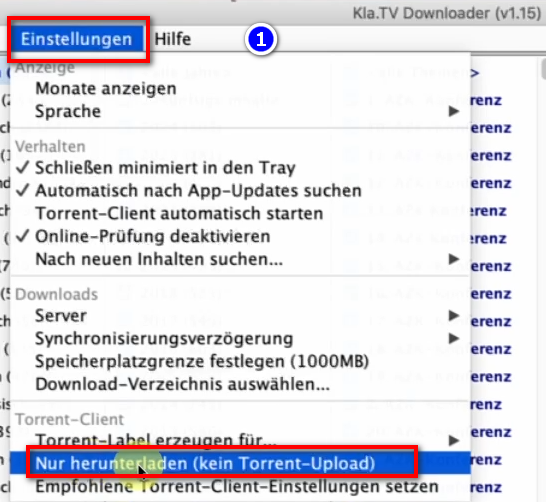
7. Recommandation : configurer les options d'alimentation de manière à ce que l'ordinateur ne s'éteigne pas automatiquement :
Ce programme peut prendre plusieurs jours avant que tout soit synchronisé. Pour accélérer ce processus, il est recommandé de désactiver le mode économie d'énergie.
- Si l'ordinateur est redémarré, tu devras relancer l'application (voir instruction point 8).
- Pour éviter que le Mac ne s'éteigne automatiquement : Mac → ❶ Préférences Système → Économie d'énergie →
❷ Ne pas activer automatiquement le mode veille... → activer - Laisser l'ordinateur allumé jusqu'à ce que tous les fichiers soient téléchargés.
8. Redémarrer le programme après le redémarrage de l'ordinateur / Conserver les archives à jour
- Lorsque vous redémarrez votre ordinateur, vos programmes de téléchargement sont fermés. Pour que le processus de téléchargement puisse se poursuivre, vous devez rouvrir les deux programmes (❶ KlaTV-Downloader et ❷ qBittorrent). Le processus de téléchargement se poursuivra alors automatiquement.
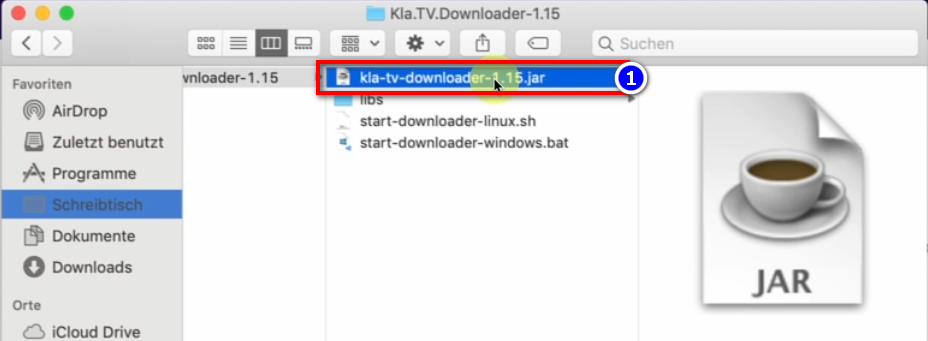
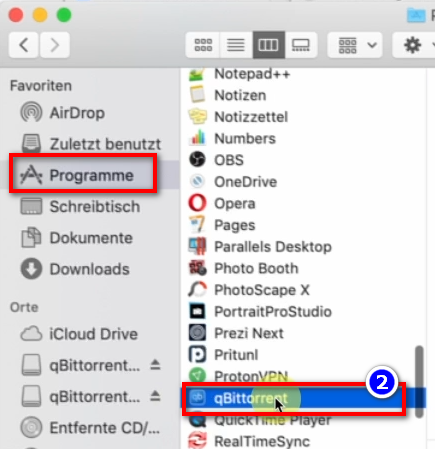
- Veille à ouvrir ces deux programmes de temps en temps afin que les émissions actuelles soient automatiquement téléchargées sur ton disque dur.
9. Installer la mise à jour :
- De temps en temps, KlaTV Downloader est optimisé et vous devez installer la mise à jour. Voici comment cela fonctionne :
- Ouvrir Kla.TV Downloader
- Le message suivant apparaît pour annoncer une nouvelle version du programme: (Si ce n'est pas le cas, allez dans Kla.TV Downloader → Aide → Rechercher les mises à jour
- La page Internet s'ouvre, faites défiler vers le bas jusqu'à « Assets » → cliquez sur ❹ « Kla.TV.Downloader-*.**.tar.gz ».
- Sur le bureau, accédez au dossier Kla.TV Downloader et ouvrez start-downlaoder-mac.command.
- Klicke auf der ❷ Warnmeldung auf "OK"
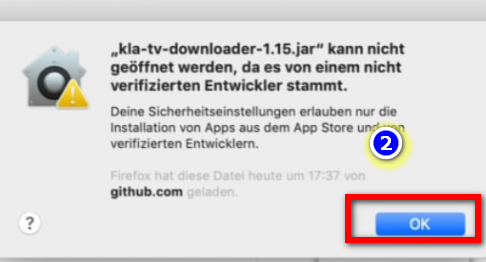
- Ouvrez les paramètres système de votre Mac → entrez ❸ « Paramètres de sécurité » (sur les Mac plus récents, allez dans : Confidentialité et sécurité) → sous « Autoriser le téléchargement d'applications depuis », cliquez sur ❹ « Ouvrir quand même » → ❺ Ouvrir
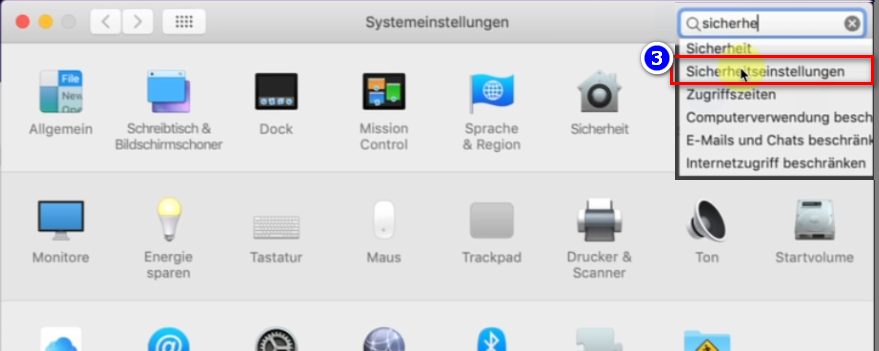
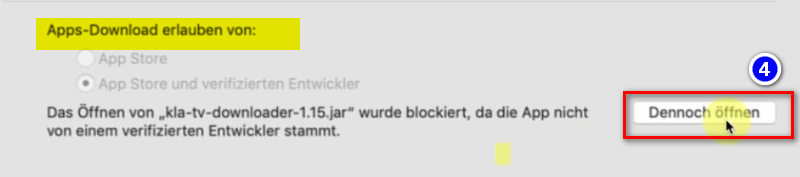
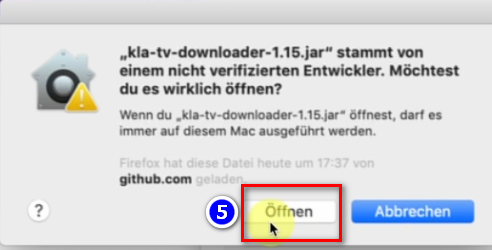
- Sur le bureau, accédez au dossier Kla.TV Downloader et ouvrez start-downlaoder-mac.command.